Mengalami kesalahan "Penerbit tidak dapat menyimpan file" dapat membuat frustrasi, menyebabkan stres dan mengganggu alur kerja Anda. Masalah ini menghentikan Anda menyimpan dokumen penting dan mungkin muncul secara tak terduga saat bekerja dengan Microsoft Publisher.
Di blog ini, kami akan membahas alasan umum Microsoft Publisher tidak dapat menyimpan file Anda, dan menjelajahi berbagai solusi untuk membantu Anda menyelesaikan masalah dengan Microsoft Publisher— memberi Anda panduan langkah demi langkah sederhana untuk setiap solusi!
Selain itu, kami juga akan memperkenalkan satu editor PDF hebat yang dapat membantu Anda membuat file PDF untuk diterbitkan. Anda dapat mengklik tombol di bawah ini untuk mengunduh dan mengujinya.
Windows • macOS • iOS • Android 100% aman
Bagian 1: Mengapa Penerbit Mengatakan Tidak Dapat Menyimpan File?
Memahami mengapa Microsoft Publisher tidak dapat menyimpan file adalah langkah pertama menuju pemecahan masalah dan menemukan solusi untuk masalah tersebut. Microsoft Publisher dapat mengalami masalah karena banyak masalah seperti:
- Pengaturan Printer: Masalah umum dengan Microsoft Publisher karena perangkat lunak mengharuskan printer diatur sebagai default agar berfungsi dengan baik.
- Perangkat Lunak yang Ketinggalan Zaman: Menggunakan Publisher versi lama dapat menyebabkan masalah dengan perangkat lunak. Pembaruan memberikan perbaikan untuk banyak masalah yang diketahui dan mengarah pada peningkatan stabilitas.
- Masalah Kompatibilitas: Menyimpan dalam format file yang tidak didukung oleh Penerbit dapat menyebabkan kesalahan "Penerbit tidak dapat menyimpan file"
- Izin File: Jika Anda tidak memiliki izin yang diperlukan untuk memodifikasi file, Publisher tidak akan dapat menyimpan perubahan apa pun yang Anda buat.
Mengidentifikasi masalah spesifik yang Anda hadapi akan membantu Anda menemukan solusi yang paling efektif. Di bagian berikutnya, kami akan memandu Anda melalui beberapa perbaikan mudah untuk menyelesaikan masalah Penerbit Anda.
Baca Juga: Panduan Progresif untuk Membuka File Penerbit di Mac
Bagian 2: Bagaimana Cara Memperbaiki Penerbit Tidak Dapat Menyimpan PDF?
Sekarang setelah Anda memahami masalah yang mungkin dihadapi Microsoft Publisher saat mencoba menyimpan file Anda, saatnya untuk fokus pada solusinya. Panduan langkah demi langkah kami di bawah ini akan membantu Anda menyelesaikan masalah Penerbit Anda— Baik itu pengaturan printer, perangkat lunak yang kedaluwarsa, atau masalah format.
1: Ubah Pengaturan Printer Default
Salah satu perbaikan cepat yang paling umum untuk pesan kesalahan "Penerbit tidak dapat menyimpan file" adalah mengubah pengaturan printer default Anda. Jika printer default Anda tidak dikenali, Microsoft Publisher mungkin tidak berfungsi dengan baik—terutama saat menyimpan dalam format seperti PDF.
Mulailah dengan mengetik "Printer & pemindai" ke dalam bilah pencarian di bilah tugas Anda, temukan printer yang ingin Anda tetapkan sebagai default, sekarang mulai ulang Microsoft Publisher.
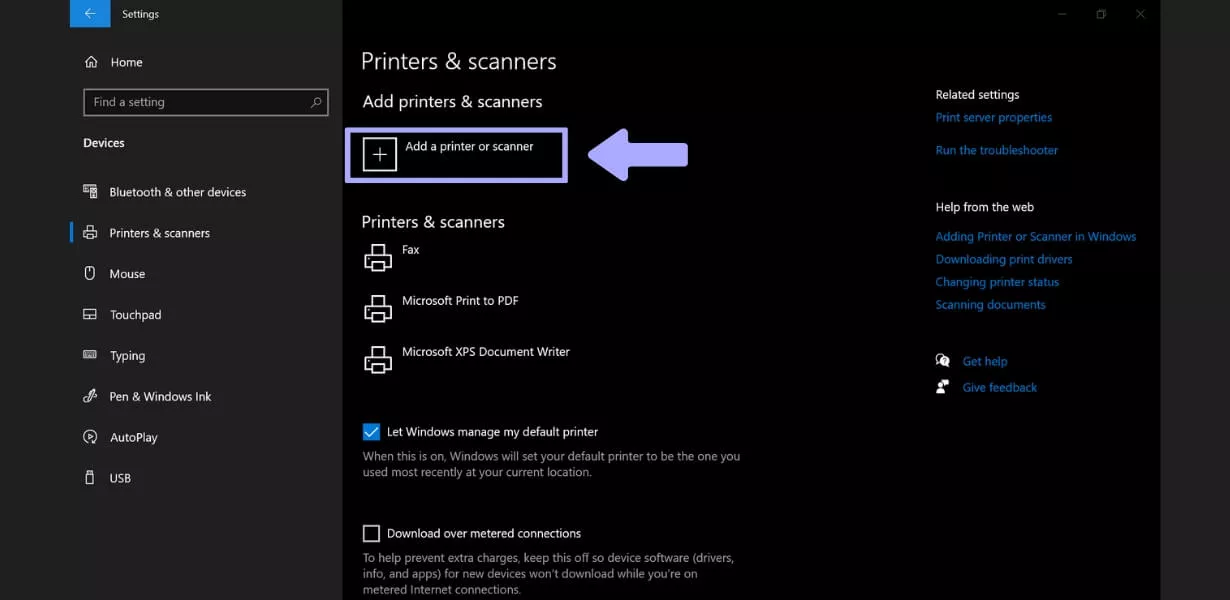
Changing your default printer may resolve your file-savinMengubah printer default dapat menyelesaikan masalah penyimpanan file di Publisher. Karena ini adalah metode termudah, kami sarankan untuk mencobanya terlebih dahulu.
2: Instal Publisher Versi 64-bit Terbaru
Perbaikan mudah lainnya adalah memastikan Anda telah memperbarui ke Microsoft Publisher versi 64-bit terbaru. Dengan memperbarui perangkat lunak Anda, Anda mendapat manfaat dari perbaikan bug dan peningkatan kinerja yang dapat menyelesaikan kesalahan penyimpanan yang Anda alami.
Langkah 1: Akses Opsi Pembaruan
Buka Microsoft Publisher, dan pilih "Akun." Di pengaturan akun, cari "Pembaruan Office" dan klik "Opsi Perbarui", diikuti dengan "Perbarui Sekarang".
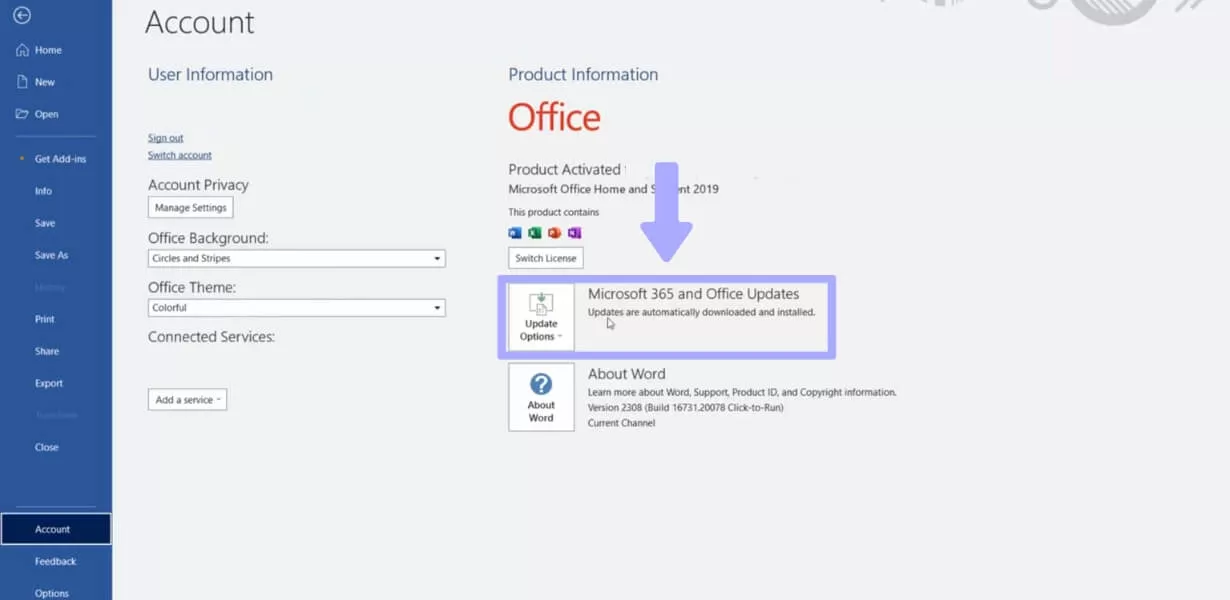
Langkah 2: Perbarui Microsoft Publisher
Jika pembaruan tersedia, instal dan ikuti petunjuk apa pun di layar. Setelah pembaruan selesai, klik "File", diikuti oleh "Akun" dan cari "Tentang Penerbit" untuk mengonfirmasi bahwa Anda menggunakan versi 64-bit. Sekarang mulai ulang Publisher dan coba simpan dokumen Anda.
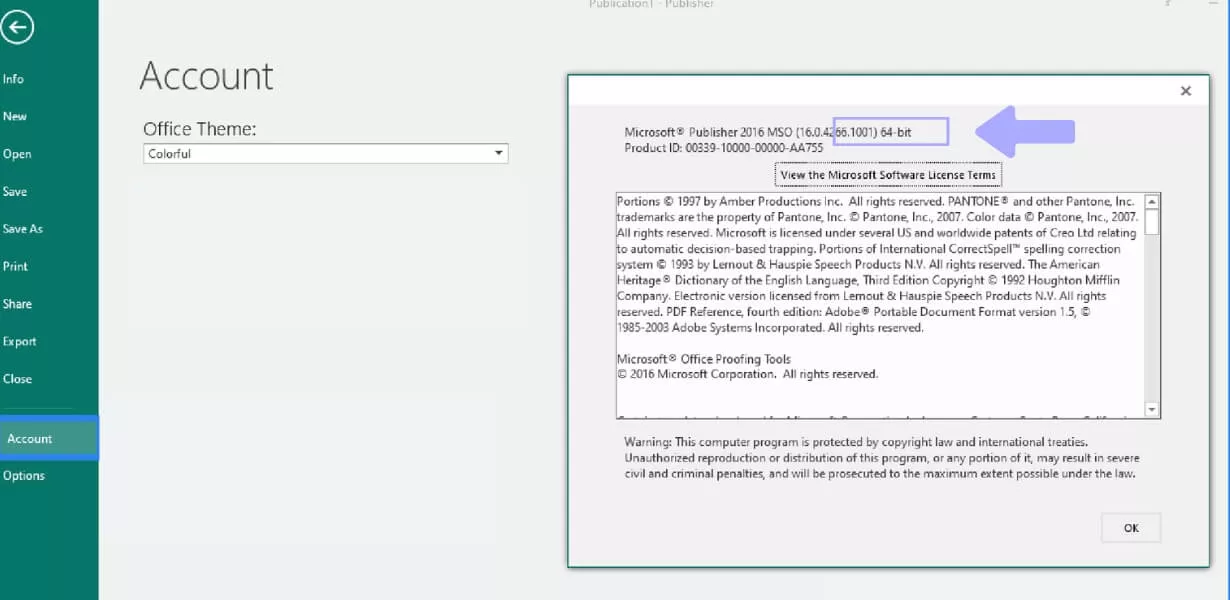
Menjaga perangkat lunak tetap mutakhir sangat penting untuk kinerja optimal saat menggunakan Microsoft Publisher. Memastikan Anda memiliki versi 64-bit terbaru mengurangi kemungkinan Anda mengalami kesalahan "Penerbit tidak dapat menyimpan file".
Baca Juga: Pelajari Cara Mengonversi Penerbit ke PDF dalam 5 Metode Mudah
3: Simpan ke Format Lain lalu Konversi ke PDF
Jika Anda masih menerima kesalahan "Penerbit tidak dapat menyimpan file", metode selanjutnya adalah menyimpan dokumen Anda dalam format file lain, seperti Microsoft Word, lalu mengonversinya ke PDF. Dengan menggunakan konverter PDF yang andal seperti UPDF, Anda dapat menyederhanakan proses ini, dan UPDF menyediakan banyak fitur tambahan untuk mengelola dokumen PDF.
Langkah 1: Simpan sebagai Dokumen Word
Di Microsoft Publisher, navigasikan ke "File" diikuti dengan "Simpan Sebagai", di menu tarik-turun "Simpan sebagai jenis", pilih "Word Document (.docx)"
Langkah 2: Konversi Dokumen Menjadi PDF dengan UPDF
Unduh UPDF dengan bytton di bawah ini jika Anda belum melakukannya dan luncurkan aplikasinya. Klik "Alat", pilih "Lainnya", pilih "PDF dari Word", lalu tambahkan file Anda dan ikuti petunjuk di layar.
Windows • macOS • iOS • Android 100% aman
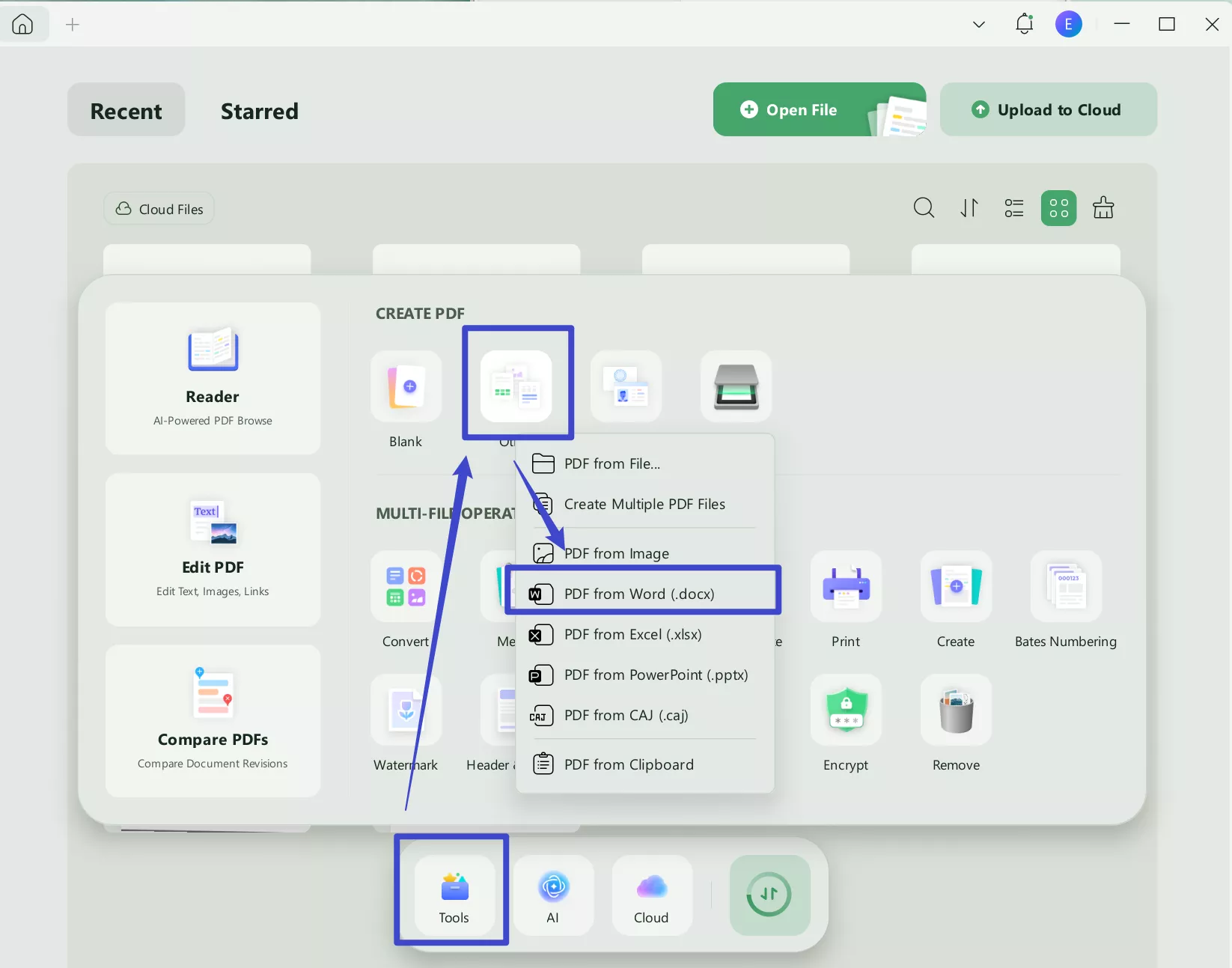
UPDF lebih dari sekadar konverter PDF, ia menawarkan banyak fitur luar biasa, seperti mengedit dokumen, terjemahan, alat AI, dan banyak lagi! Alat canggih ini hadir dengan harga yang ramah anggaran dan antarmuka yang ramah pengguna— mengapa tidak memeriksanya sendiri hari ini.
Anda dapat membaca ulasan komprehensif tentang UPDF di sini, atau lihat video di bawah ini untuk melihat mengapa UPDF adalah editor PDF terbaik di pasaran!
By using UPDF, you can work around the saving issues MDengan menggunakan UPDF, Anda dapat mengatasi masalah penghematan yang dihadapi Microsoft Publisher— sambil memanfaatkan fitur canggih UPDF, memastikan semua kebutuhan Anda terpenuhi secara memadai.
Bagian 3: Tip Bonus - Konverter dan Pembuat PDF Terbaik
Untuk solusi terbaik mutlak saat mengonversi dan membuat dokumen PDF, tidak perlu mencari lagi selain UPDF. Perangkat lunak canggih ini menonjol sebagai alat manajemen PDF teratas di pasaran, menjadikannya tambahan penting untuk perangkat kerja Anda.
Apa yang Membuat UPDF Alat Manajemen PDF Terbaik?
UPDF menawarkan pilihan fitur yang mengesankan menjadikannya pilihan utama bagi siapa saja yang perlu bekerja dengan dokumen PDF secara teratur. Antarmuka intuitifnya memastikan pemula dan pengguna berpengalaman dapat menavigasi perangkat lunak dengan mudah. UPDF menonjol di antara alat lain dengan fitur-fiturnya yang hebat:
- Konversi Multi-Format: UPDF memungkinkan Anda mengonversi berbagai jenis file dengan mudah, termasuk Word, Excel, PowerPoint, dan gambar, menjadi PDF berkualitas tinggi.
- Buat PDF: Anda dapat dengan cepat membuat PDF dari awal atau file yang ada, ini membuat UPDF ideal untuk mengkompilasi semua dokumen Anda ke dalam satu format yang mudah dibagikan.
- Alat Pengeditan: Dengan menggunakan UPDF, Anda dapat mengedit teks, gambar, dan lainnya dalam dokumen PDF Anda. Hal ini memungkinkan penyesuaian yang mulus pada PDF tanpa perlu kembali ke file aslinya.
- Tambahkan Anotasi: Tambahkan komentar, sorotan, dan anotasi ke PDF Anda untuk kolaborasi dan umpan balik yang mudah.
- Organisasi Mudah: UPDF menyediakan alat untuk mengatur ulang, menggabungkan, atau membagi file PDF, memungkinkan penyesuaian dokumen sesuai dengan kebutuhan Anda.
Siap untuk meningkatkan pengalaman PDF Anda? pertimbangkan untuk membeli UPDF hari ini! Baik mengonversi file, mengedit dokumen, atau membuat PDF baru, UPDF adalah pilihan terbaik untuk semua PDF!er converting files, editing documents, or creating new PDFs, UPDF is the best choice for everything PDF!
Kata-kata Terakhir
Singkatnya, mengalami kesalahan "Penerbit tidak dapat menyimpan file" dapat menimbulkan stres dan merusak alur kerja Anda sepenuhnya—tetapi ini tidak harus terjadi.
Dengan memahami alasan umum di balik masalah ini dan menerapkan solusi di atas, Anda dapat secara efektif memecahkan masalah dan menyelesaikan masalah Anda. Meskipun kami memberikan solusi untuk mengubah pengaturan printer default dan memperbarui perangkat lunak Publisher Anda, kami sarankan untuk menggunakan UPDF sebagai solusi lengkap Anda.
UPDF menyederhanakan pengelolaan PDF, baik Anda perlu mengonversi PDF, membuat PDF baru, atau mengedit PDF yang sudah ada. Untuk pengalaman yang cepat dan andal saat berhadapan dengan dokumen PDF, dengan banyak fitur tambahan dan harga yang ramah anggaran, unduh UPDF untuk mencoba dan kemudian membeli UPDF!
Windows • macOS • iOS • Android 100% aman
 UPDF
UPDF
 UPDF untuk Windows
UPDF untuk Windows UPDF untuk Mac
UPDF untuk Mac UPDF untuk iPhone/iPad
UPDF untuk iPhone/iPad UPDF untuk Android
UPDF untuk Android UPDF AI Online
UPDF AI Online UPDF Sign
UPDF Sign Edit PDF
Edit PDF Anotasi PDF
Anotasi PDF Buat PDF
Buat PDF Formulir PDF
Formulir PDF Edit Tautan
Edit Tautan Konversi PDF
Konversi PDF OCR
OCR PDF ke Word
PDF ke Word PDF ke Gambar
PDF ke Gambar PDF ke Excel
PDF ke Excel Atur PDF
Atur PDF Gabung PDF
Gabung PDF Pisah PDF
Pisah PDF Potong PDF
Potong PDF Putar PDF
Putar PDF Lindungi PDF
Lindungi PDF Tanda Tangan PDF
Tanda Tangan PDF Redaksi PDF
Redaksi PDF Sanitasi PDF
Sanitasi PDF Hapus Keamanan
Hapus Keamanan Baca PDF
Baca PDF UPDF Cloud
UPDF Cloud Kompres PDF
Kompres PDF Cetak PDF
Cetak PDF Proses Massal
Proses Massal Tentang UPDF AI
Tentang UPDF AI Solusi AI UPDF
Solusi AI UPDF Panduan Pengguna AI
Panduan Pengguna AI Tanya Jawab tentang UPDF AI
Tanya Jawab tentang UPDF AI Ringkasan PDF
Ringkasan PDF Terjemahkan PDF
Terjemahkan PDF Ngobrol dengan PDF
Ngobrol dengan PDF Ngobrol dengan AI
Ngobrol dengan AI Ngobrol dengan gambar
Ngobrol dengan gambar PDF ke Peta Pikiran
PDF ke Peta Pikiran Penjelasan PDF
Penjelasan PDF Riset Akademik
Riset Akademik Pencarian Makalah
Pencarian Makalah Penyunting AI
Penyunting AI Penulis AI
Penulis AI Asisten Pekerjaan Rumah AI
Asisten Pekerjaan Rumah AI Pembuat Kuis AI
Pembuat Kuis AI Penyelesai Matematika AI
Penyelesai Matematika AI PDF ke Word
PDF ke Word PDF ke Excel
PDF ke Excel PDF ke PowerPoint
PDF ke PowerPoint Panduan Pengguna
Panduan Pengguna Trik UPDF
Trik UPDF Tanya Jawab
Tanya Jawab Ulasan UPDF
Ulasan UPDF Pusat Unduhan
Pusat Unduhan Blog
Blog Ruang Berita
Ruang Berita Spesifikasi Teknis
Spesifikasi Teknis Pembaruan
Pembaruan UPDF vs. Adobe Acrobat
UPDF vs. Adobe Acrobat UPDF vs. Foxit
UPDF vs. Foxit UPDF vs. PDF Expert
UPDF vs. PDF Expert








 Lizzy Lozano
Lizzy Lozano 


